A menudo, es más fácil explorar contenido en tu teléfono que a través de un navegador incorporado en un televisor. Chromecast es un dispositivo de transmisión que permite transmitir directamente desde su teléfono al televisor con solo un toque, pero presenta algunos problemas potenciales de audio.
Por ejemplo, puedes mantener el volumen de tu televisor en 15, pero este nivel de volumen es demasiado bajo para distinguir algo cuando transmites, por lo que debes subirlo a 30. En el momento en que dejas de transmitir, casi te quedas sin aliento. sus parlantes con el volumen. Este artículo cubrirá cómo solucionar estos problemas de audio de Chromecast y más.
9 formas de solucionar problemas de audio de Chromecast
Hay muchos posibles problemas de audio Chromecast, desde un volumen demasiado bajo hasta ningún volumen.
Comprueba la conexión
La solución más sencilla es comprobar el puerto HDMI al que está conectado tu Chromecast. Si no es una conexión segura, es posible que el audio se distorsione. Empuje el Chromecast firmemente en el puerto y verifique que no se mueva.
Si la conexión es estable, pruebe con un puerto HDMI diferente. Primero descarte problemas de hardware con su televisor antes de continuar con otros pasos. Por ejemplo, si solo tiene un puerto HDMI, conecte otro dispositivo y pruebe su audio para descartar un Chromecast defectuoso.
Reinicie sus medios
A veces el problema con el audio es un fallo técnico. Pruebe el viejo dicho: apáguelo y vuelva a encenderlo. Cierra el reproductor multimedia, Hulu, YouTube, netflix y deja de transmitir. Una vez que lo hayas apagado por completo, reanuda la transmisión.
Esto puede corregir muchos de los problemas más comunes. A veces, algo tan simple como pausar y reanudar puede solucionar el problema, pero es posible que tengas que reiniciar el envío.

Comprueba la configuración de audio de tu dispositivo
Si envías contenido desde tu teléfono o tableta, es posible que Chromecast utilice de forma predeterminada la configuración de sonido de tu dispositivo en lugar de la de tu televisor. Cuando emites, se hace cargo del nivel de volumen de tu televisor. Intente ajustar el volumen de su teléfono para ver si hay alguna diferencia.
A veces hay una desconexión entre el nivel de volumen de su teléfono y el del televisor. Cambiar el volumen incluso en un punto puede obligar a Chromecast a sincronizarse y corregir los niveles de audio a lo que deberían ser..
Conéctese a la red de 5 GHz
Si su red Wi-Fi transmite múltiples bandas, conéctese directamente a la banda de 5 GHz en lugar de a la banda de 2,4 GHz. Esto proporcionará el mayor ancho de banda y ayudará a resolver problemas de sincronización de audio/vídeo en pantalla.
Actualiza tu navegador
Si envías contenido directamente desde Chrome, asegúrate de estar utilizando la última versión del navegador. Las versiones desactualizadas de Chrome Cast provocan transmisiones de menor calidad y problemas de audio.
Seleccione el modo HDMI de 50 Hz
Dependiendo del contenido que estés viendo, es posible que tengas que habilitar el modo HDMI de 50 Hz. Algunos contenidos específicos (como retransmisiones deportivas) están codificados en esta frecuencia.
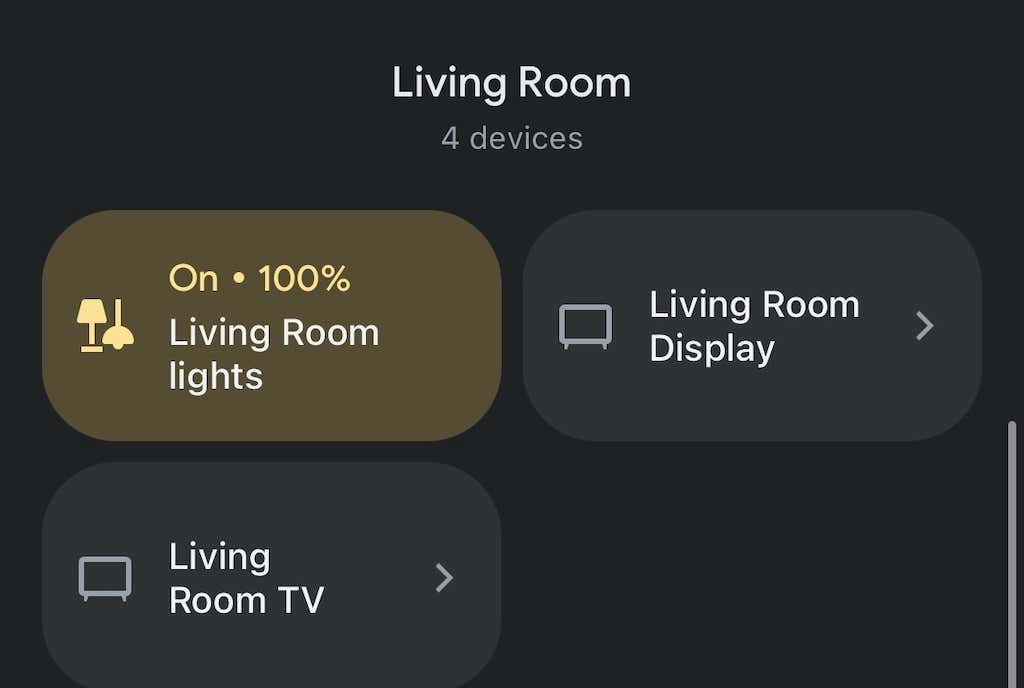
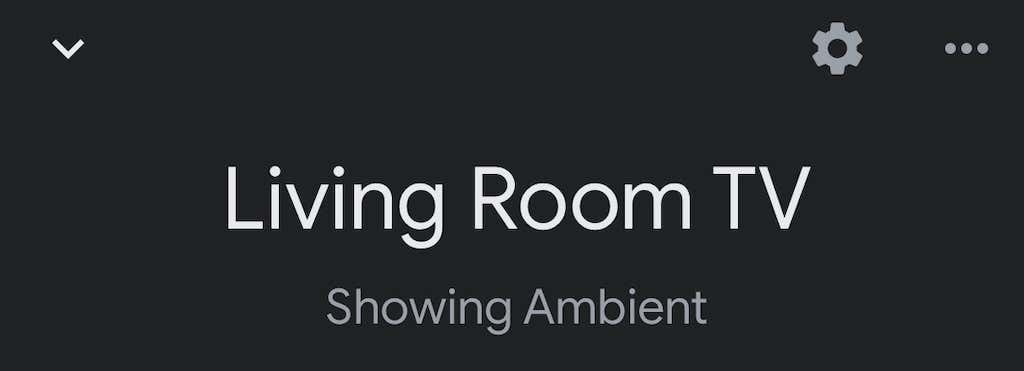
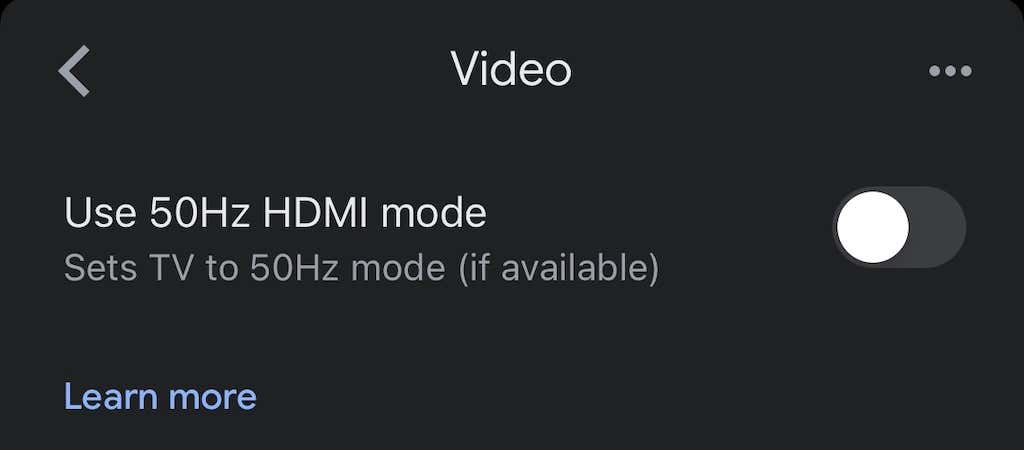
Esto solo funcionará si tu televisor permite este modo, pero puede ser una solución fácil para un problema irritante.
Reinicia tu Chromecast
Nuevamente, la respuesta podría estar en "apagarlo y volver a encenderlo". Puedes hacerlo directamente desde la aplicación Google Home.
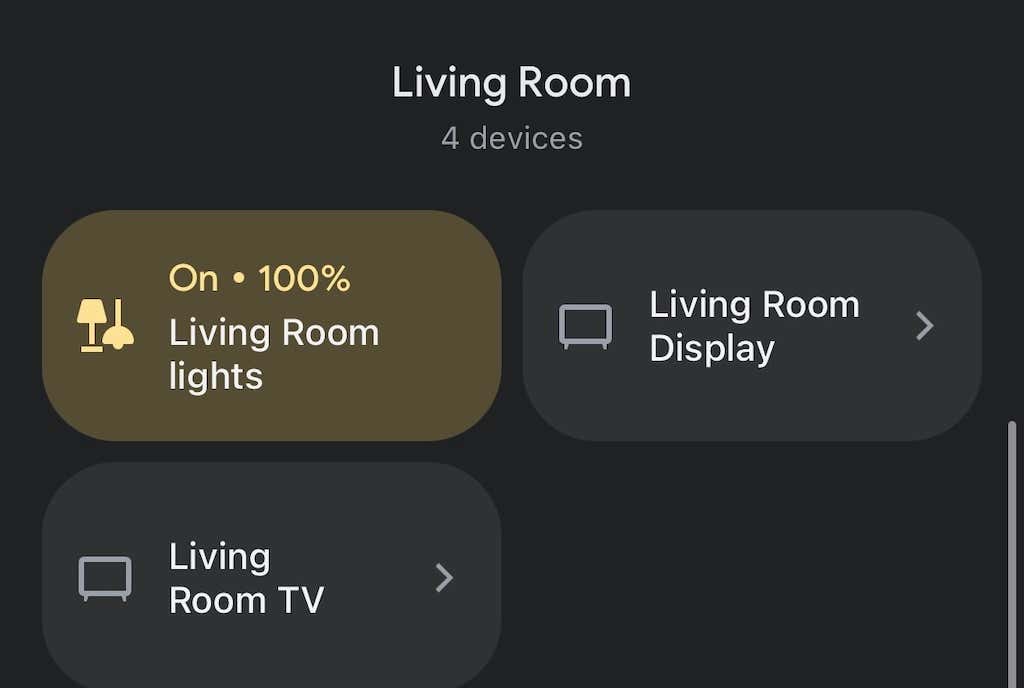
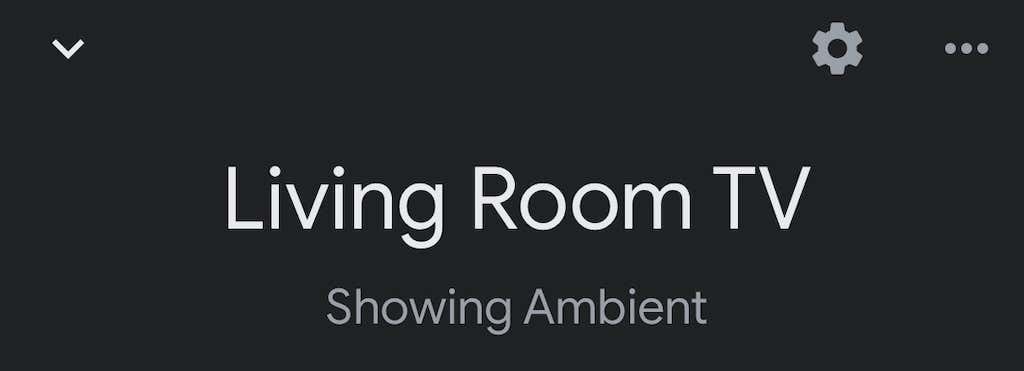
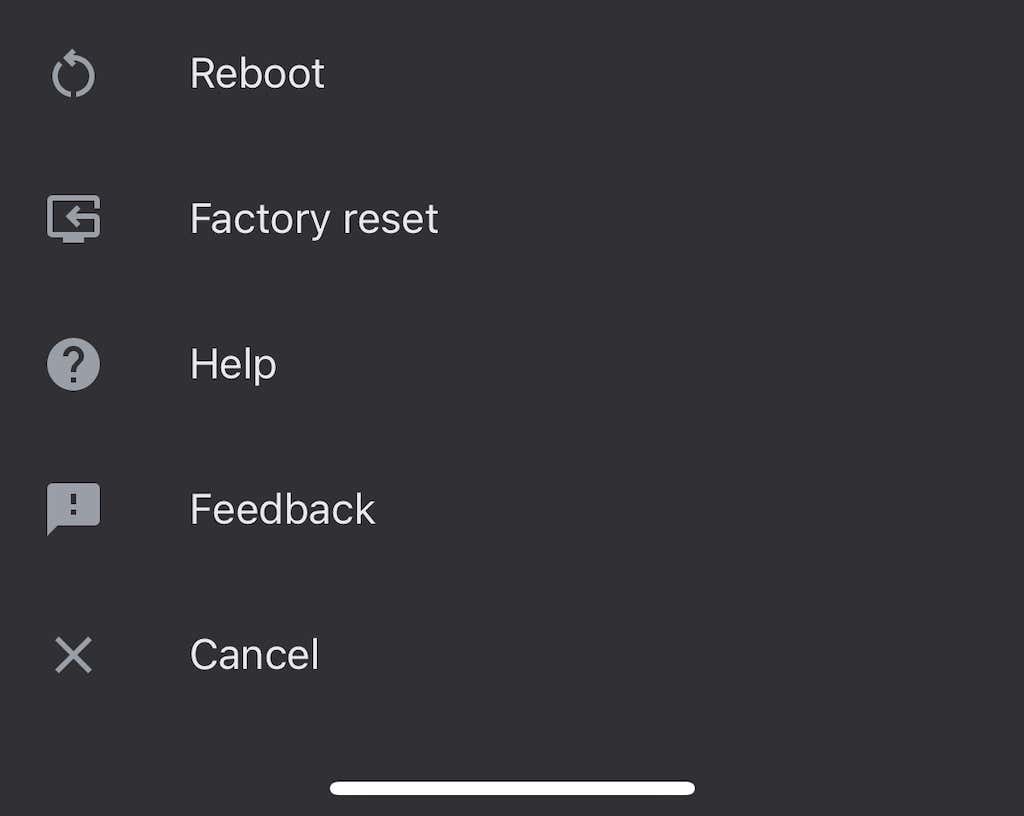
Tu Chromecast puede tardar varios minutos en reiniciarse por completo, volver a conectarse a la red Wi-Fi y luego transmitir contenido. Esto suele resolver cualquier problema de sonido existente.
Retraso de conexión de grupo
Si estás reproduciendo sonido a través de un grupo de altavoces, es posible que el audio no se sincronice correctamente en cada dispositivo. La aplicación Página principal de Google tiene configuraciones internas que te ayudan a ajustar la salida.
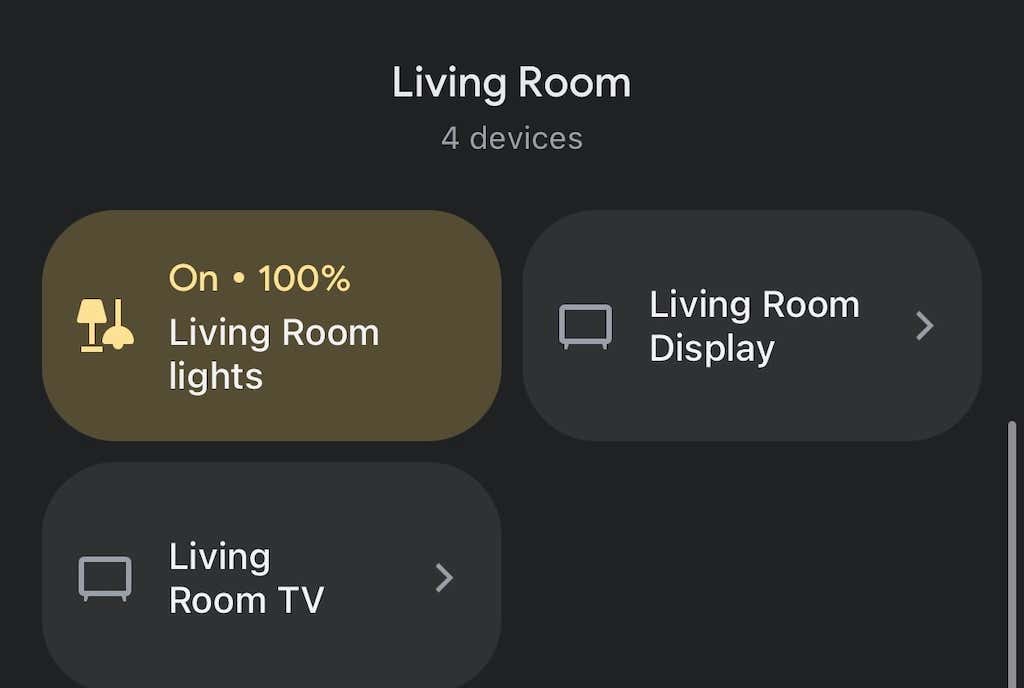
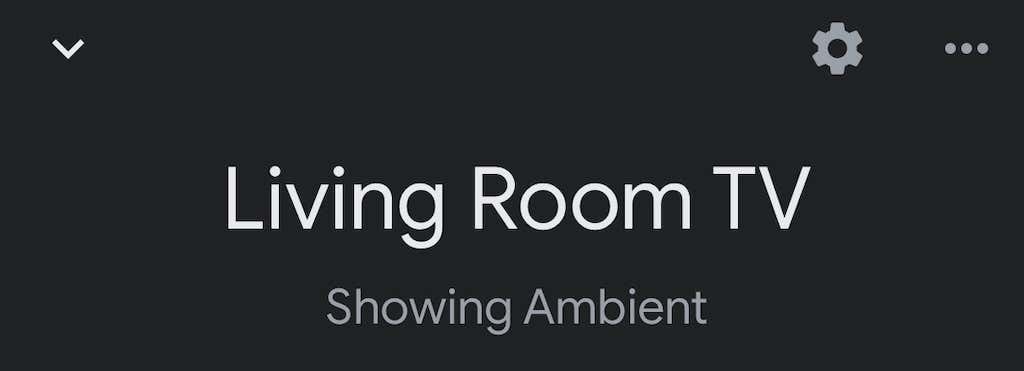
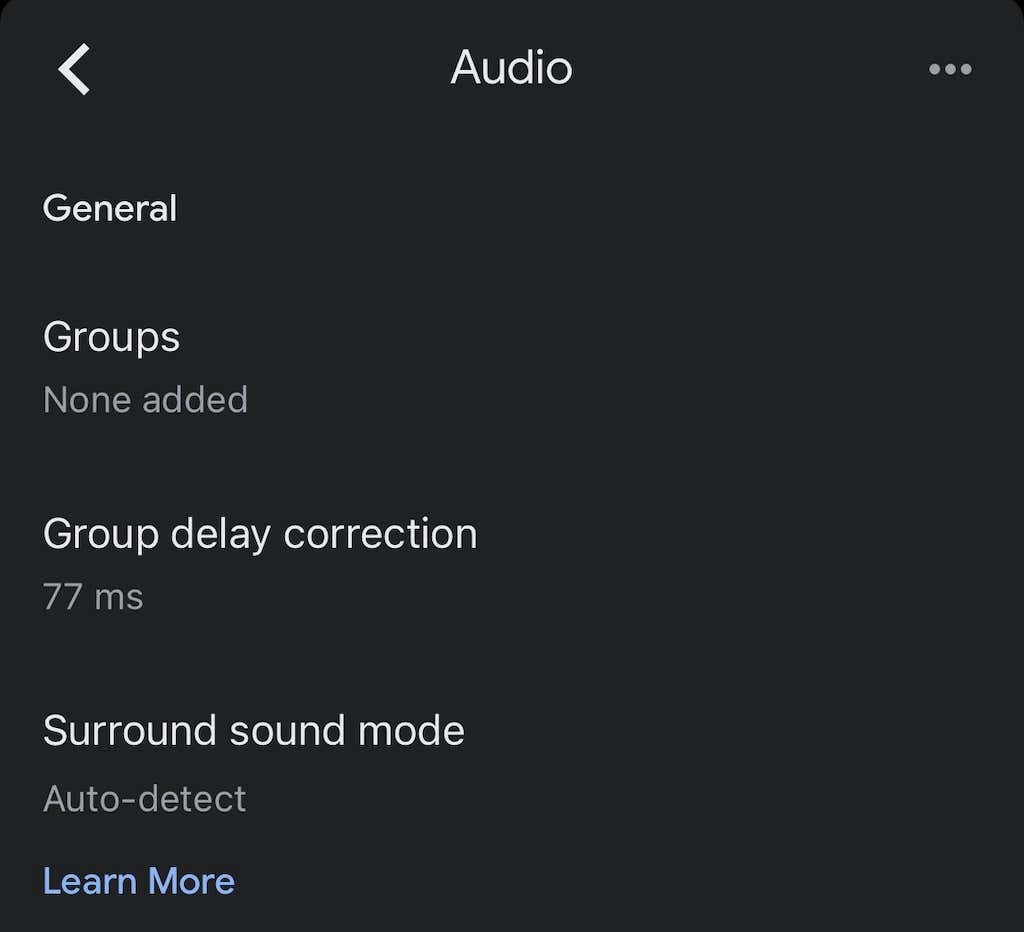
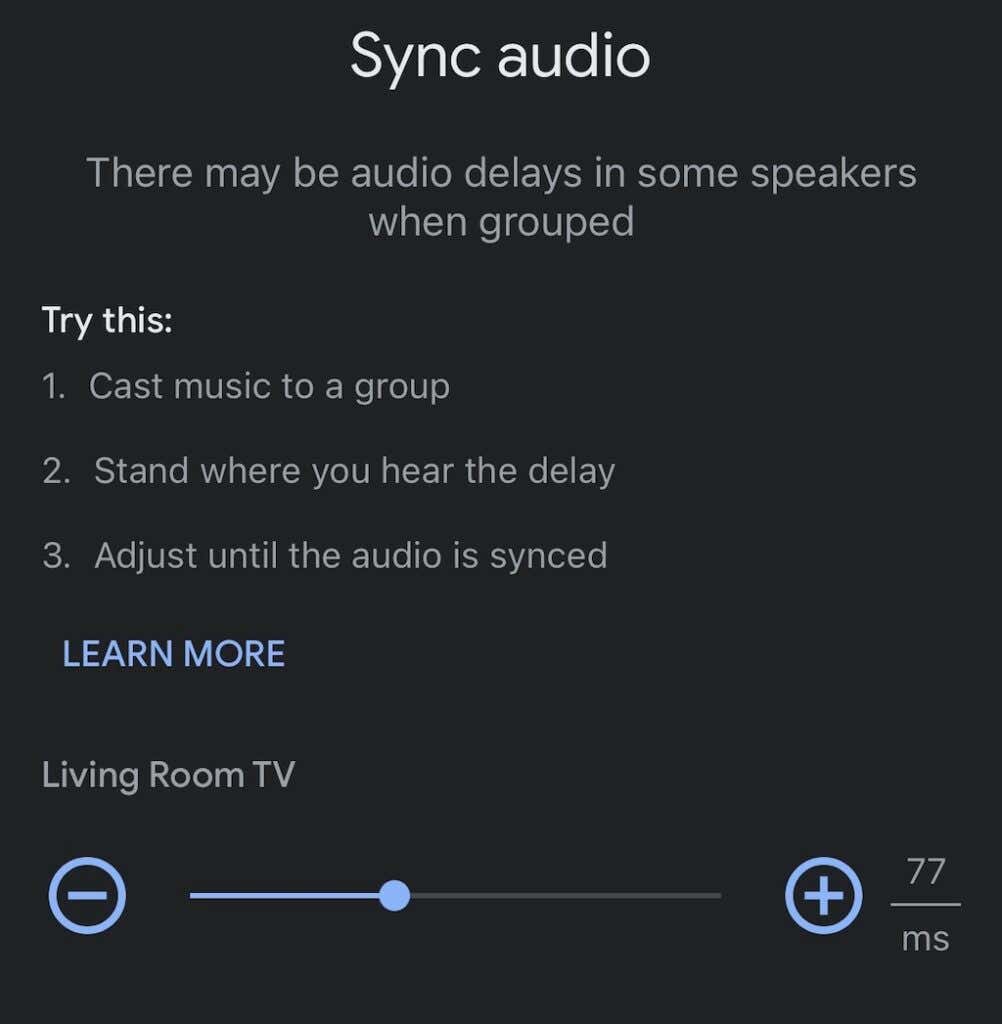
Este no es un proceso automatizado y puede requerir algo de prueba y error. Es una buena idea reproducir una canción por los parlantes mientras lo haces como punto de referencia para el audio.
Restablecer Chromecast a valores de fábrica
Si todo lo demás falla, restablece tu Chromecast de fábrica. Puedes hacerlo a través del menú de configuración dentro de la aplicación Google Home.
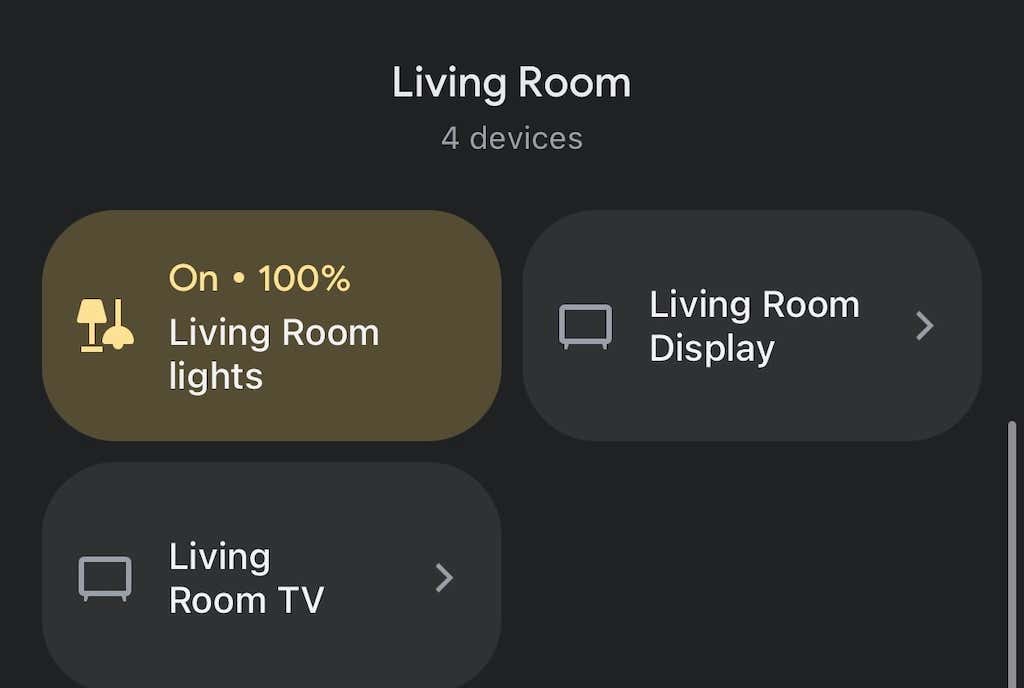
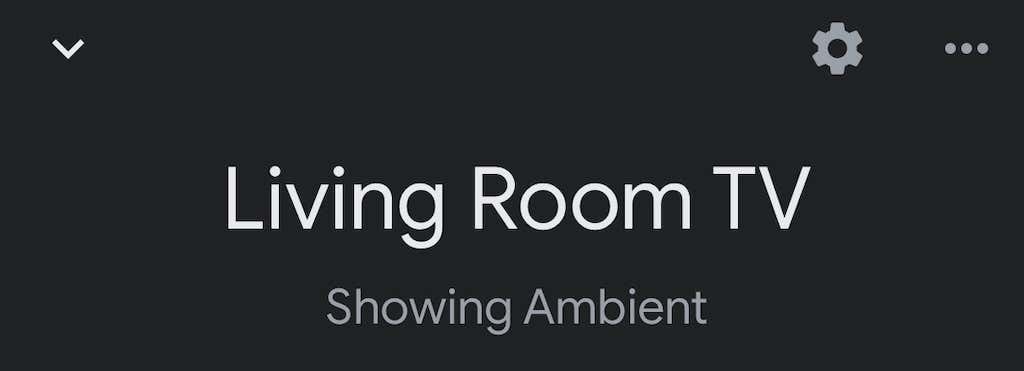
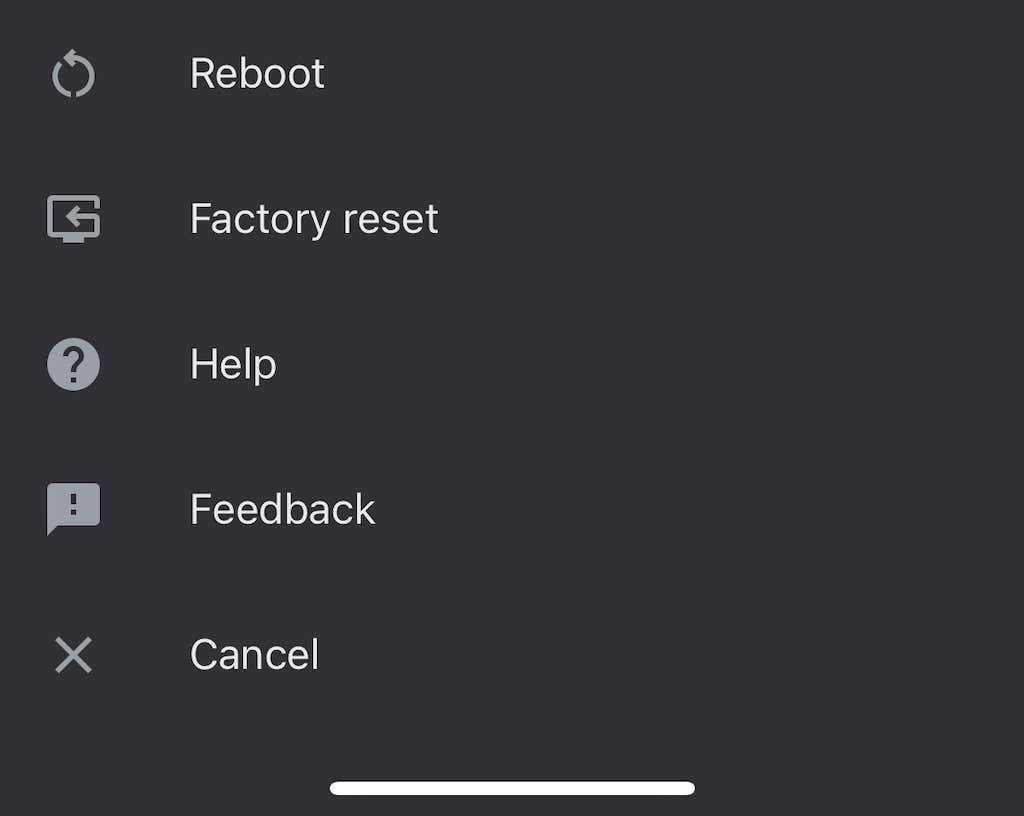
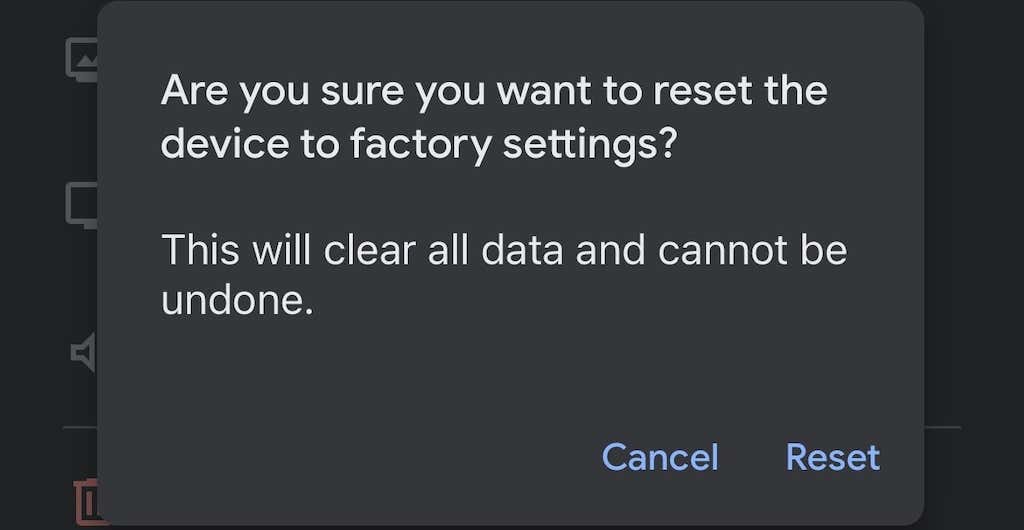
Una vez hecho esto, tendrás que volver a configurar tu Chromecast, pero el restablecimiento de fábrica solucionará muchos problemas.
Chromecast es una forma sencilla de convertir cualquier televisor (siempre que tenga un puerto HDMI) en un televisor inteligente. Aunque es posible que te encuentres con algunos errores aquí y allá, la mayoría son fáciles de solucionar: simplemente sigue los pasos anteriores para solucionar cualquier problema de audio que puedas encontrar.
.